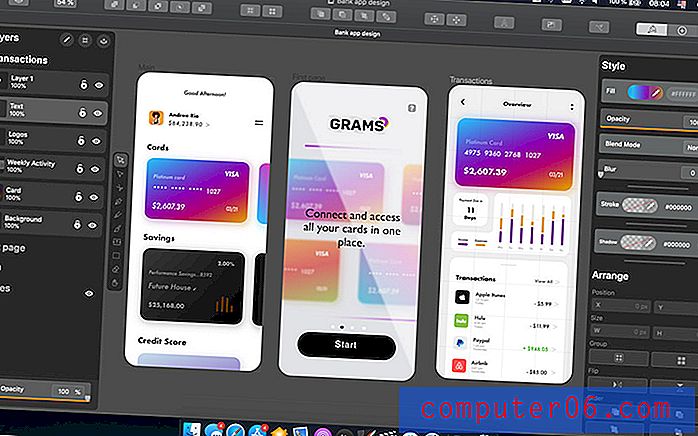Как да включите предсказуем текст на iPhone
Последна актуализация: 7 юни 2019 г.
Въвеждането на миниатюрен екран на смартфон често може да бъде смущаващо, особено ако се разхождате и пишете, или ако имате големи пръсти. Тези ситуации могат да доведат до много правописни грешки, често до точката, в която намереното ви съобщение не е ясно.
Един от начините за облекчаване на този проблем е използването на функцията за предвиждане на клавиатурата на вашия iPhone. Вашето устройство ще се опита да предвиди какво се опитвате да кажете, след което ще предложи възможни опции под формата на бутони с думи над клавиатурата. Докосването на една от тези думи ще я вмъкне във вашето текстово съобщение. Нашето кратко ръководство по-долу ще ви покаже къде да отидете, за да активирате тази функция на вашия iPhone.
Как да включите предсказуем текст на iPhone 7 - Бързо обобщение
- Отворете приложението Настройки .
- Изберете опцията Общи .
- Изберете опцията Клавиатура .
- Докоснете бутона вдясно от „ Предсказване“ .
За допълнителна информация и снимки за всяка от тези стъпки продължете към раздела по-долу.
Използвайте функцията за прогнозиране на клавиатурата на iPhone
Тази статия е написана с помощта на iPhone 6 Plus, в iOS 8. Въпреки това, същите тези стъпки все още работят в iOS 12. Ако не виждате опцията за предсказване, като следвате стъпките по-долу, може да използвате по-ранна версия на iOS, За съжаление опцията за прогнозиране беше въведена в iOS 8, така че по-ранните версии не я разполагат. Можете да посетите тази страница, за да научите как да проверите версията на iOS на вашия iPhone.
Стъпка 1: Докоснете сивата икона за настройки .

Стъпка 2: Превъртете надолу в това меню, докато не намерите опцията Общи, след което го докоснете, за да го изберете.

Стъпка 3: Намерете и докоснете опцията Клавиатура .

Стъпка 4: Докоснете бутона вдясно от Predictive . Зеленото засенчване около бутона, като показаното на екрана по-долу, показва, че функцията е активирана.

След като опцията за прогнозиране е включена, ще видите ред думи над клавиатурата си. Вашият iPhone се опитва да предвиди какво се опитвате да кажете и можете да докоснете една от тези думи, за да го вмъкнете във вашия текст.

Тази функция за предсказуем текст може да стане наистина умна, след като за известно време оцените вашите речеви модели. Например, ако има фраза, която въвеждате много, тогава просто въвеждането на първата буква на първата дума може да доведе тази дума в полето за предсказване на текст. Ако докоснете тази дума, за да я вмъкнете в съобщението, има голям шанс и останалите думи да бъдат показани, без да е необходимо да въвеждате друга буква.
Във видеото по-долу демонстрирам колко ефективно може да бъде това. Чрез просто въвеждане на буквите „def“ аз мога да въведа цялата фраза „Определено не съм луд“, използвайки предсказуем текст.
Как използвате предсказуем текст?
Ако сте последвали стъпките по-горе, за да активирате предсказуем текст, все още може да не ви е ясно как да го използвате всъщност.
Можете да използвате предсказуем текст, като отворите приложение, което използва клавиатурата по подразбиране, като например Съобщения, след което въведете дума в полето за съобщение.
След като напишете няколко букви, вашият iPhone ще започне да показва предложения за думи, които може би възнамерявате да въведете. Ако видите желаната дума в сивата лента над клавиатурата, просто докоснете думата, за да я добавите към съобщението.
Как да изтриете някои думи от предсказуем текст на iPhone?
Въпреки че потребителите на Android може да са свикнали да изтриват конкретни думи от речниците си, за да ги премахнат от предсказуем текст, тази опция за съжаление не е налична в iPhone.
Ако искате да премахнете определени думи от речника си, тогава трябва да нулирате клавиатурата изцяло. Можете да направите това, като изпълните следните стъпки.
- Отворете приложението Настройки .
- Изберете опцията Общи .
- Превъртете до дъното и докоснете бутона за нулиране .
- Изберете опцията Reset Keyboard Dictionary .
- Въведете парола на устройството си.
- Докоснете бутона Reset Dictionary, за да потвърдите, че искате да премахнете всички персонализирани думи от речника си.
Защо изчезна предсказуемият текст от моя iPhone?
Ако преди това сте активирали функцията за предсказуем текст на вашия iPhone, но сега я няма, тогава е възможно да я деактивирате по невнимание. Винаги можете да се върнете в менюто Клавиатури, като отидете в Настройки> Общи> Клавиатура и докоснете бутона вдясно от Предсказуем, за да го включите отново.
Можете също да стигнете до този екран, като докоснете и задръжте иконата на глобуса на клавиатурата си, след което изберете опцията за настройки на клавиатурата .
Как получавате предложенията за Emoji на iPhone?
Предложенията за емоджи на вашия iPhone са част от функцията за предсказуем текст, така че въвеждането на дума, която съответства на емоджи, ще предложи тези емоджи в лентата с предсказуем текст.
Това обаче предполага, че имате инсталирана клавиатура Emoji и активирана функция за предсказуем текст. В тази статия вече покрихме активирането на предсказуем текст, но можете да добавите клавиатурата на Emoji със следните стъпки.
- Отворете Настройки .
- Изберете Общи .
- Докоснете клавиатура .
- Изберете Клавиатури .
- Докоснете бутона Добавяне на нова клавиатура .
- Превъртете надолу и натиснете бутона Emoji .
Сега ако въведете дума, която задейства емоджи, тя ще се появи в лентата за прогнозиране.
Искате ли да можете да вмъкнете усмихнати лица и други малки изображения в текстовите си съобщения? Те се наричат емоджии и тази статия ще ви научи как да добавяте клавиатурата на емоджи към вашия iPhone.